Имате ли нужда от този софтуер за дистанционно управление?
- Искате ли да наблюдавате дистанционно други компютри? Ако е така, можете да използвате услугата TightVNC, защото е с отворен код и е безплатна.
- Това обаче може да причини високо натоварване на процесора и да забави работата на вашия компютър, така че може да се наложи да го деактивирате и да изберете други алтернативи.
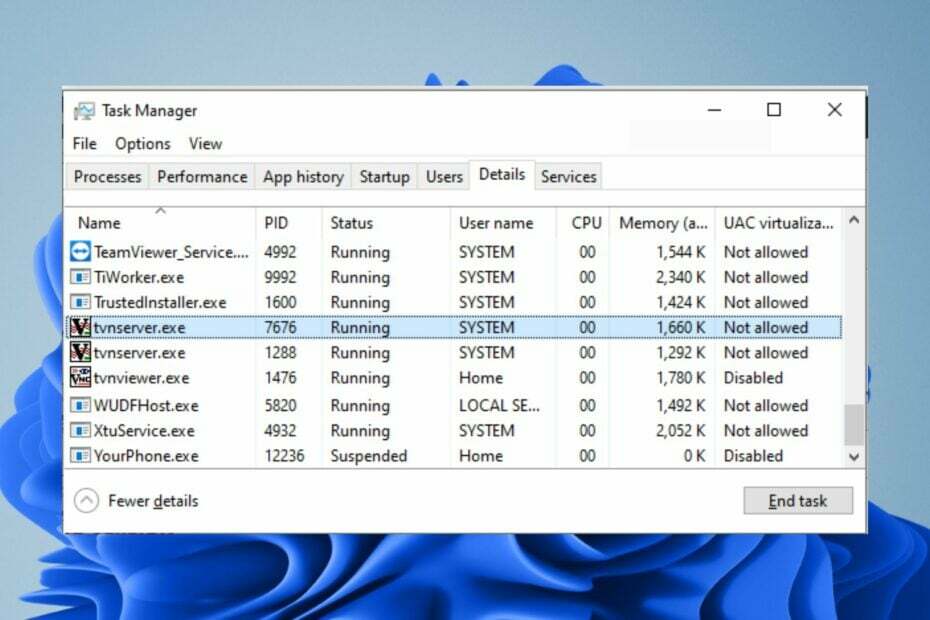
хИНСТАЛИРАЙТЕ КАТО КЛИКНЕТЕ ВЪРХУ ИЗТЕГЛЯНЕ НА ФАЙЛА
- Изтеглете и инсталирайте Fortect на вашия компютър.
- Стартирайте инструмента и Стартирайте сканирането
- Щракнете с десния бутон върху Ремонти го поправете в рамките на няколко минути.
- 0 читателите вече са изтеглили Forttect този месец
Ако сте системен администратор или организация с шепа работници, можете да признаете колко е полезно
отдалечен софтуер е да ви помага да следите техните дейности или просто да контролирате техните компютри. Файлът tvnserver.exe прави същото.Ако обаче не сте инсталирали този файл или сте го направили, но сега създава проблеми, може да искате да го деактивирате. Нека ви преведем през стъпките, за да го премахнете безопасно от вашата система.
За какво се използва услугата TightVNC?
TightVNC е програма, която ви позволява да преглеждате и контролирате компютри през интернет. Сървърната програма TightVNC или tvnserver.exe работи на отдалечения компютър и хост компютъра. Може да се използва за показване и управление на вашия работен плот на отдалечената машина.
Истинският файл TvnServer.exe се намира в C:\Програмни файлове (x86)\TightVNC\ директория на 64-битови Windows системи, докато същият файл може да бъде намерен в C:\Program Files\TightVNC\ директория на 32-битови Windows системи.
В сравнение с други екран–програми за споделяне, TightVNC има няколко предимства пред тях:
- Отворен код – TightVNC е софтуер с отворен код, което означава, че всеки може да вземе изходния код, да го модифицира и да създаде своя версия на TightVNC.
- Лек – Няма да имате нужда от много памет или процесорна мощност, за да използвате TightVNC, което го прави идеален за по-стари компютри или такива с ограничени ресурси.
- Безплатно – Не е необходимо да се абонирате за платени планове, за да използвате софтуера.
- Кросплатформен – TightVNC се предлага за компютри с Windows, Mac и Linux. Това го прави полезен за компании с комбинация от операционни системи, използвани от техните служители.
И все пак, с всички тези предимства, може да го сметнете за ненужно забавя вашия компютър и го прави неотзивчив. Това налага да го деактивирате.
Как да деактивирам Tvnserver?
Преди да деактивирате окончателно файла tvnserver.exe, първо опитайте следното:
- Опитайте да прекратите процеса от диспечера на задачите.
- Освободете малко място на твърдия диск.
- Проверете за актуализации на Windows.
- Рестартирайте вашия компютър.
1. Деинсталирайте програмата TightVNC2
- Удари Windows ключ, вид Контролен панел в лентата за търсене и щракнете Отворете.

- Навигирайте до програми, след това щракнете върху Деинсталиране на програма.

- намирам Стегнат VNC2, щракнете върху него и изберете Деинсталиране.
Освен това извършете чисто почистване премахване на остатъци от софтуер така че да не оставяте копия на програмата да работят във фонов режим и да консумират повече от вашите ресурси.
2. Извършете DISM и SFC сканиране
- Удари Старт меню икона, вид cmd в лентата за търсене и щракнете Изпълни като администратор.

- Въведете следните команди и натиснете Въведете след всеки един:
DISM.exe /Онлайн /Cleanup-Image /Restorehealthsfc /сканиране
- Рестартирайте вашия компютър.
От друга страна, има и по-бърза и по-задълбочена опция за горната процедура и това е надеждно приложение за ремонт.
3. Пуснете сканиране за вируси
- Натисни Windows ключ, търсене Защита на Windows, и щракнете Отворете.

- Изберете Защита от вируси и заплахи.

- След това натиснете Бързо сканиране под Актуални заплахи.

- Ако не намерите никакви заплахи, продължете да извършвате пълно сканиране, като щракнете върху Опции за сканиране точно под Бързо сканиране.

- Кликнете върху Пълно сканиране, тогава Сканирай сега за извършване на дълбоко сканиране на вашия компютър.

- Изчакайте процесът да приключи и рестартирайте системата.
- Mqsvc.exe: Какво е това и трябва ли да го деактивирате?
- Какво е NcsiUwpApp в диспечера на задачите?
Безопасен ли е за използване TightVNC?
Tvnserver.exe не се счита за шпиониращ софтуер, рекламен софтуер или троянски кон, тъй като в него няма вграден злонамерен код за извършване на вредни действия на вашия компютър.
Въпреки популярността и широката потребителска база обаче, много хора поставят под въпрос сигурността на TightVNC. Възможно е да имате троянски кон, замаскиран като истински файл, и тук идва проблемът.
За да гарантирате безопасността на файла, трябва изтеглете софтуера от официалния сайт. Всеки друг сайт може да бъде подозрителен и да инжектира зловреден софтуер в системата ви.
Заразената програма може да промени записите в регистъра на вашата компютърна система, така че да може да стартира автоматично всеки път, когато включите компютърната си система.
Други сигнални признаци за подозрителен файл включват името, местоположението и размера на файла. Всякакви несъответствия в тази информация трябва да са червен флаг, че не получавате истинското нещо.
И накрая, ще забележите скок в използването на ресурси и a влошаване на производителността на вашата система след инсталиране на нелегитимния файл.
Надяваме се, че вече знаете какво прави файлът tvnserver.exe и сте в по-добра позиция да решите дали да продължите да го използвате или да го деактивирате.
Научете повече за файл consent.exe и ролята, която играе във вашия компютър, както е разопаковано в нашето подробно ръководство.
За допълнителни предложения, мисли или коментари, оставете коментар по-долу.
Все още имате проблеми?
СПОНСОРИРАНА
Ако горните предложения не са разрешили проблема ви, компютърът ви може да има по-сериозни проблеми с Windows. Предлагаме да изберете решение "всичко в едно" като Фортект за ефективно отстраняване на проблемите. След инсталирането просто щракнете върху Преглед и коригиране и след това натиснете Старт на ремонта.


